Die gzip Befehl ist eine übliche Methode zum Komprimieren von Dateien unter Linux.
Standardmäßig, wenn Sie eine Datei oder einen Ordner mit dem komprimieren gzip Befehl hat den gleichen Dateinamen wie zuvor, jedoch mit der Erweiterung gz.
Die folgenden Screenshots gelten speziell für Ubuntu, aber der Befehl gzip funktioniert auch auf anderen Unix-ähnlichen Betriebssystemen.
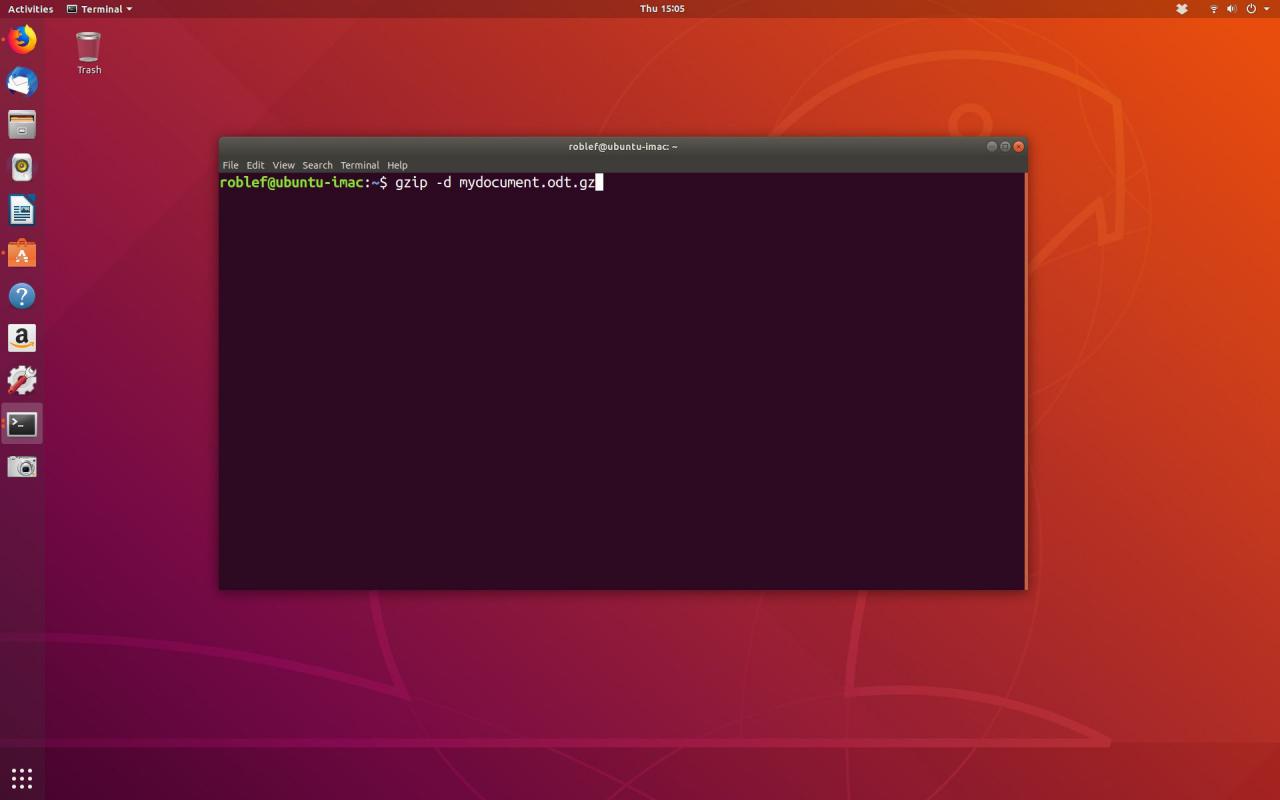
So komprimieren Sie eine Datei mit gzip
Der einfachste Weg, eine einzelne Datei mit zu komprimieren gzip ist der folgende Befehl auszuführen:
gzip Dateiname
Führen Sie den folgenden Befehl aus, um eine Datei mit dem Namen mydocument.odt zu komprimieren:
gzip mydocument.odt
Wenn der Dateiname Leerzeichen enthält, umgeben Sie ihn mit Anführungszeichen:
gzip "das ist meine file.png"
Einige Dateien werden besser komprimiert als andere. Beispielsweise werden Dokumente, Textdateien, Bitmap-Bilder und bestimmte Audio- und Videoformate wie WAV und MPEG sehr gut komprimiert. Andere Dateitypen wie JPEG-Bilder und MP3-Audiodateien werden überhaupt nicht gut komprimiert, und die Datei kann nach dem Ausführen der Datei tatsächlich größer werden gzip Befehl dagegen.
JPEG-Bilder und MP3-Audiodateien sind bereits komprimiert und daher die gzip Befehl fügt es einfach hinzu, anstatt es zu komprimieren.
Die gzip Befehl versucht nur, reguläre Dateien und Ordner zu komprimieren.
So dekomprimieren Sie eine Datei mit dem Befehl gzip
Verwenden Sie den folgenden Befehl, um ein gzip-Archiv zu dekomprimieren:
gzip -d Dateiname.gz
Verwenden Sie den folgenden Befehl, um die Datei mydocument.odt.gz zu dekomprimieren:
gzip -d mydocument.odt.gz
Erzwingen, dass eine Datei komprimiert wird
Manchmal kann eine Datei nicht komprimiert werden. Um das zu erzwingen gzip Befehl, um seine Sachen zu erledigen, führen Sie einfach den folgenden Befehl aus:
gzip -f Dateiname
So behalten Sie die unkomprimierte Datei
Standardmäßig, wenn Sie eine Datei mit dem komprimieren gzip Befehl Sie erhalten eine neue Datei mit der Erweiterung gz. Um die Datei zu komprimieren und die Originaldatei beizubehalten, muss Folgendes angegeben werden -k Flagge:
gzip -k Dateiname
Wenn Sie den folgenden Befehl ausführen, erhalten Sie eine Datei mit den Namen mydocument.odt und mydocument.odt.gz.
gzip -k mydocument.odt
Holen Sie sich einige Statistiken darüber, wie viel Speicherplatz Sie gespart haben
Beim Komprimieren von Dateien geht es darum, Speicherplatz zu sparen oder die Größe einer Datei zu verringern, bevor sie über ein Netzwerk gesendet wird. Das gzip Der Befehl bietet die Art von Statistiken, die Sie benötigen, um die Komprimierungsleistung zu überprüfen.
Führen Sie den folgenden Befehl aus, um die Liste der Statistiken abzurufen:
gzip -l Dateiname.gz
Im obigen Befehl ist die Option ein Kleinbuchstabe L, keine 1 oder ein Großbuchstabe i.
Die vom obigen Befehl zurückgegebenen Informationen lauten wie folgt:
- Komprimierte Größe
- Unkomprimierte Größe
- Verhältnis in Prozent
- Unkomprimierter Dateiname
Komprimieren Sie jede Datei in einem Ordner und Unterordnern
Komprimieren Sie jede Datei in einem Ordner und seinen Unterordnern mit dem folgenden Befehl:
gzip -r Ordnername
Dieser Prozess erstellt keine einzige Datei mit dem Namen foldername.gz. Stattdessen durchläuft es die Verzeichnisstruktur und komprimiert jede Datei in dieser Ordnerstruktur.
Um die Ordnerstruktur als eine Datei zu komprimieren, sollten Sie eine TAR-Datei erstellen und dann die TAR-Datei komprimieren.
Verwenden Sie diesen Befehl, um mehrere Dateien zu dekomprimieren:
gzip -d * .gz
So testen Sie die Gültigkeit einer komprimierten Datei
Führen Sie den folgenden Befehl aus, um die Gültigkeit einer Datei zu überprüfen:
gzip -t Dateiname
Wenn die Datei gültig ist, erfolgt keine Ausgabe.
So ändern Sie die Komprimierungsstufe
Sie können eine Datei auf verschiedene Arten komprimieren. Sie können sich beispielsweise für eine kleinere Komprimierung entscheiden, die schneller funktioniert, oder für eine maximale Komprimierung, bei der die Ausführung länger dauert.
Führen Sie den folgenden Befehl aus, um eine minimale Komprimierung bei der schnellsten Geschwindigkeit zu erzielen:
gzip -1 Dateiname
Führen Sie den folgenden Befehl aus, um die maximale Komprimierung bei der langsamsten Geschwindigkeit zu erzielen:
gzip -9 Dateiname
Sie können die Geschwindigkeit und die Komprimierungsstufe variieren, indem Sie verschiedene Zahlen zwischen 1 und 9 auswählen.
Standard-Zip-Dateien
Die gzip Der Befehl sollte nicht verwendet werden, wenn mit Standard-Zip-Dateien gearbeitet wird. Du kannst den ... benutzen Reißverschluss Befehls-und entpacken Befehl zum Behandeln dieser Dateien.

